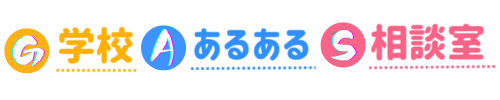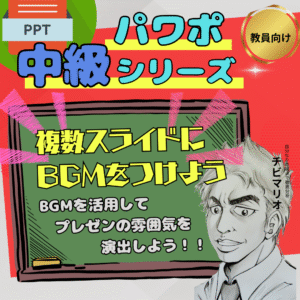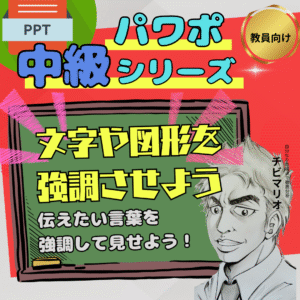【パワポ中級⑦】1つの図形に複数のアニメーションをつける方法
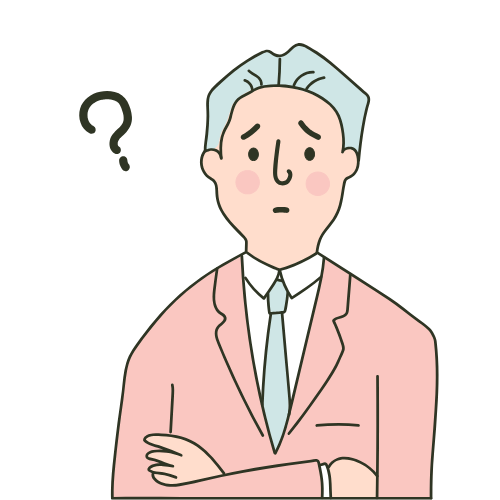
あれ…、「終了」のアニメーションつけたら
さっきの「開始」が消えている…

普通にアニメーションをつけるだけだと、1つしかつけられません。
そんなときは 「アニメーションの追加」を使います。
「登場したあと、少し動きを入れたい」
「登場して、さらに消したい…」
そんな2つ以上の動きを
つけたいときに役立つテク!
「アニメーションの追加」について
今日は解説していきます
①こんなときに使う
図形を登場させた後、移動させたい
注目させたいときだけ目立たせて
次の注目ポイントが出たら消したい
②やり方
1.図形を選択し「アニメーション」タブ
2.1つめのアニメーションを選ぶ(例:開始)
※アニメーションのつけ方の詳細はこちら
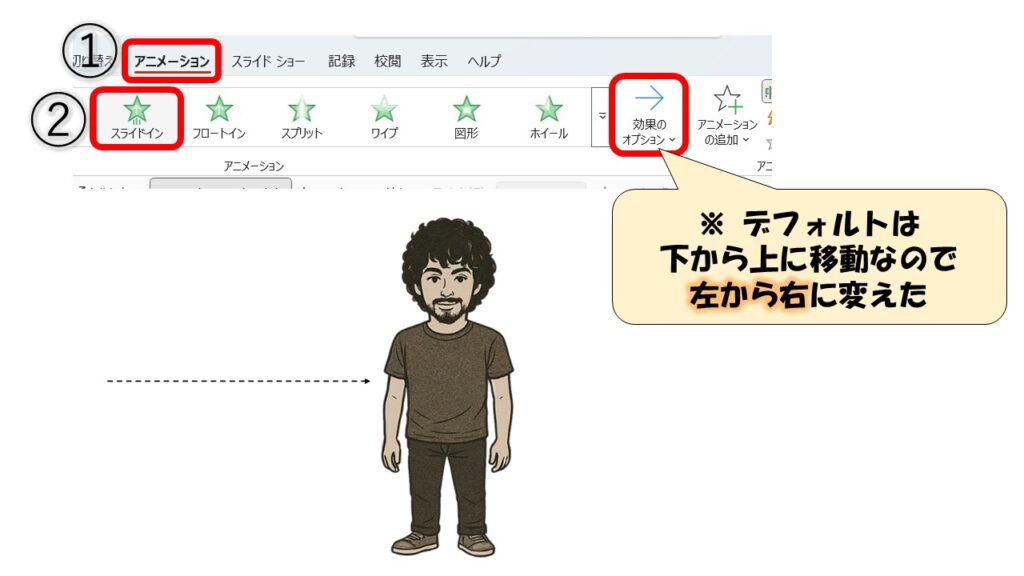
3.「アニメーションの追加」をクリック
※ここでミスが多発!!
4.2つめのアニメーションを追加(例:軌跡)
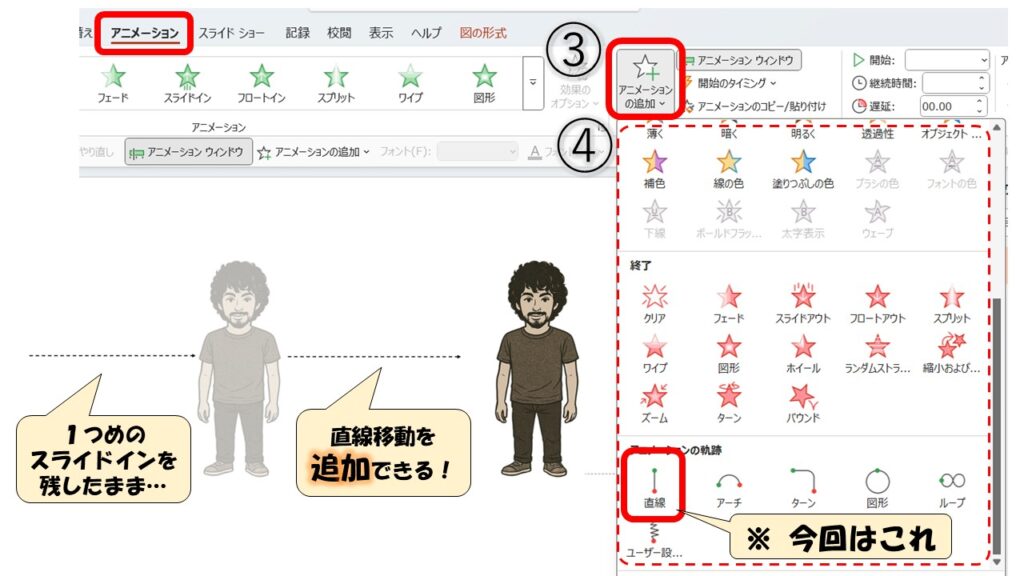
5.他のアニメーションとの順番を調整
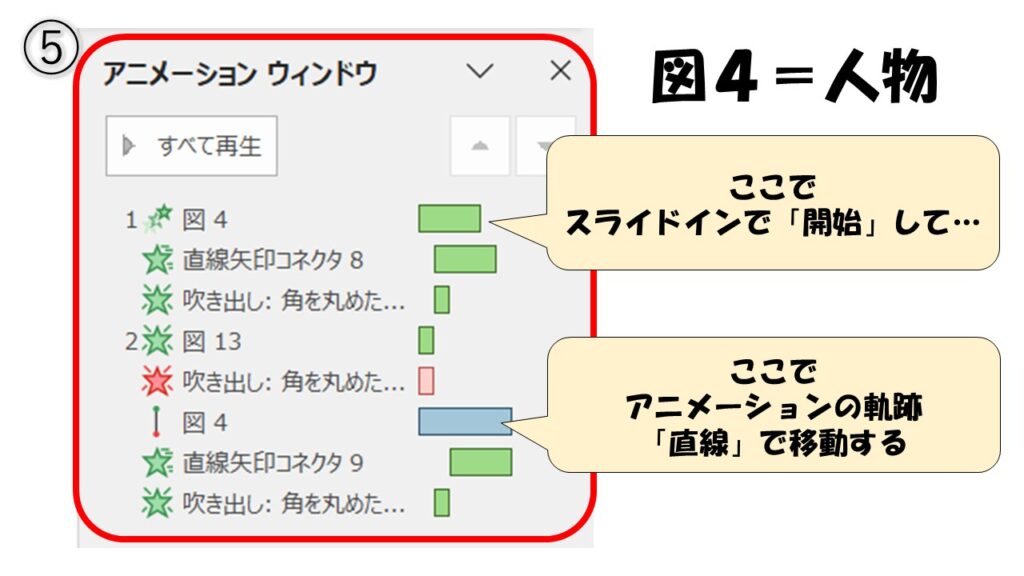
③ちょっとした工夫
✅「開始」「強調」「終了」「軌跡」の組み合わせで
動きにストーリー性を持たせる
✅すべて「クリック時」にせず
「直前の動作の後」も活用してスムーズな連携にする
詳細はこちら
④よくある失敗あるある
☑ アニメーションを追加したつもりが、前の分が消えた!
→「アニメーションの追加」じゃなく、上書きしてるかも!
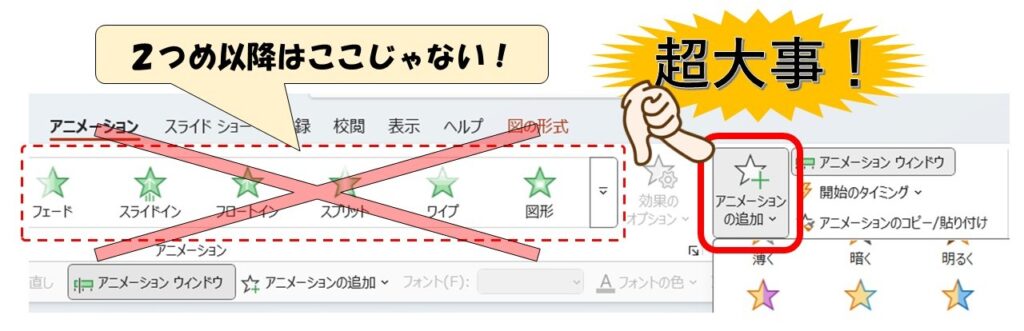
☑ 順番がバラバラで動きが不自然
→ アニメーションウィンドウでしっかり調整しよう
⑤おわりに
アニメーションを組み合わせると
動きに深みが出ます!
次回は
「強調アニメーションの応用テクニック」を
紹介します!